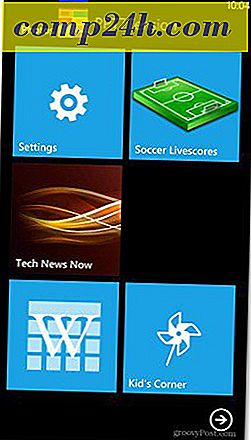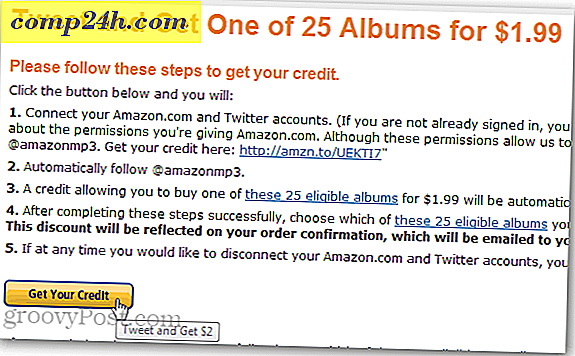Skift Windows 10 Mail Background Image eller gør det blankt
Windows 10 har flere vigtige indbyggede apps, hvoraf den ene er Mail-appen. Vi viste dig, hvordan du tilføjer Gmail og andre konti til Mail-appen, og i dag tager vi et kig på baggrundsbilledet og hvordan du ændrer det eller gør det blankt.
Skift Windows 10 Mail app Baggrund
Som standard, når du starter Mail-appen og tøm din postkasse, viser Microsoft en cloud-tema baggrund.
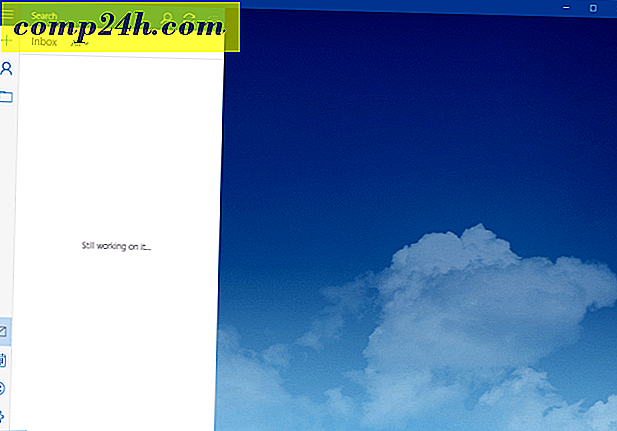
Hvis du vil ændre det, skal du gå til Indstillinger> Baggrundsbillede og bladre til et billede på dit pc, netværk eller skylagring, som du vil bruge.

Værsgo. Jeg antager, at jeg lige har ændret baggrunden fra fluffy happy clouds til stormfulde dem ... men du får ideen.

"Fjern" Mail Baggrund ved at gøre det tomt
Hvad vil du ikke se et baggrundsbillede overhovedet og vil helst være blankt? I øjeblikket er der ingen indstilling for rent faktisk at fjerne baggrunden, så du bliver nødt til at bruge lidt trickery.
Hvad du vil gøre, er at oprette et tomt hvidt billede og indstille det som baggrunden. Der er forskellige måder at gøre dette på - især hvis du har et screenshot-værktøj som WinSnap, SnagIt eller endda det indbyggede snitværktøj.
Men hvis du ikke har et screenshot-hjælpeværktøj, eller pas på at downloade en, så gør du det med det, der allerede er indbygget i operativsystemet.
For dette eksempel kan du bruge vores gamle ven Paint - ja, MS Paint-applikationen eksisterer stadig i Windows 10. For at starte den skal du bare skrive: male i søgefeltet og vælge desktop versionen fra resultaterne øverst.

Eller brug Hey Cortana-funktionen og sig : "Hej Cortana. Launch Paint. " Hun vil spørge dig hvilken version du vil have - enten Fresh Paint appen eller desktop versionen ... bare sig" paint. "

Når den er åbnet, klik Vælg og foretag dit valg ... det behøver ikke at være stort.

Klik derefter på Beskær og gem det til et passende sted.

Følg derefter trinene beskrevet ovenfor for at ændre baggrunden og vælg det hvide billede du har lavet. Nedenfor kan du se resultatet af, hvordan det vil se ud.

Som jeg nævnte tidligere, kan du også bruge Snipping Tool til at oprette en blank hvid baggrund. Åbn notesblok (yup, det er stadig derinde) eller et tomt Word-dokument og tag et stykke hvid og gør det til baggrunden.

Hvis du bruger Mail-appen i Windows 10, kan du også tjekke vores artikel: Gør Windows 10 Mail Sync mere hyppigt.